
时间:2020-08-26 19:33:53 来源:www.win10xitong.com 作者:win10
当我们在遇到win10系统下Administrator账户已被停用怎么重新启用的情况的时候该如何处理呢?如果是新手遇到这个情况的话不太容易解决,会走很多弯路。那有没有办法能处理这个win10系统下Administrator账户已被停用怎么重新启用的情况呢?肯定是行的,我们可以按照这个流程:1、键盘组合键(WIN+X)展开菜单,选择【控制面板】进入 ;2、下拉查看方式类别选项,选择【大图标】即可很容易的处理好了。下面就一起好好的看一下win10系统下Administrator账户已被停用怎么重新启用问题的详细解决方式。
1、键盘组合键(WIN+X)展开菜单,选择【控制面板】进入 ;
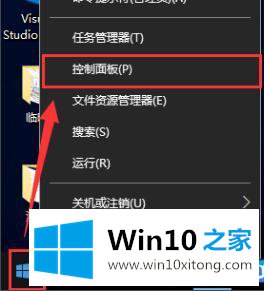
2、下拉查看方式类别选项,选择【大图标】;
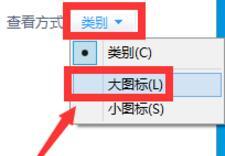
3、选择【管理工具】选项进入
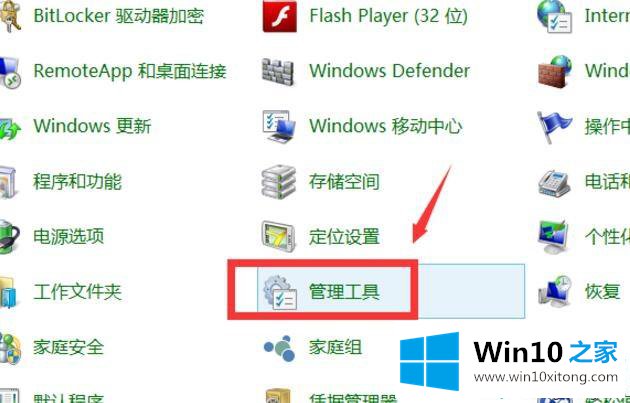
4、选择【计算机管理】选项打开;
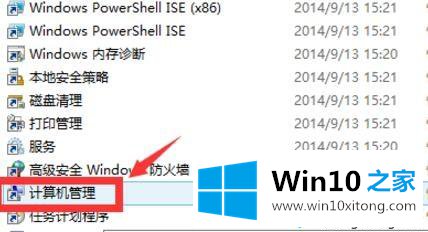
5、展开左栏【本地用户和组】选项;
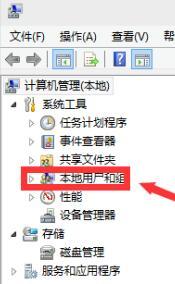
6、双击展开右栏【用户】文件夹 ;
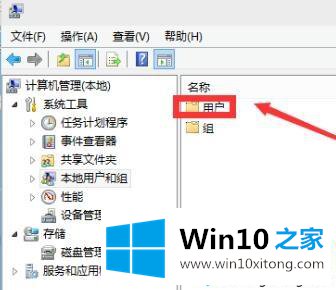
7、双击打开首项【Administrator】账户;
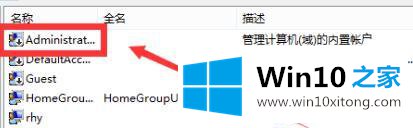
8、取消勾选【账户已禁用】选项,确定保存即可。
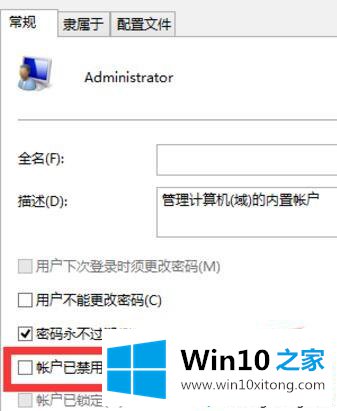
关于win10系统下Administrator账户已被停用怎么重新启用就给大家介绍到这边了,大家可以按照上面的方法来重新启用即可。
上面的内容就是和大家说的win10系统下Administrator账户已被停用怎么重新启用的详细解决方式,小编今天非常感谢各位对本站的支持,谢谢。